Word文档长数字粘贴到Excel表格后被截断怎么办
1、如图所示,当我们将Word文档中的多个长数字进行复制操作。
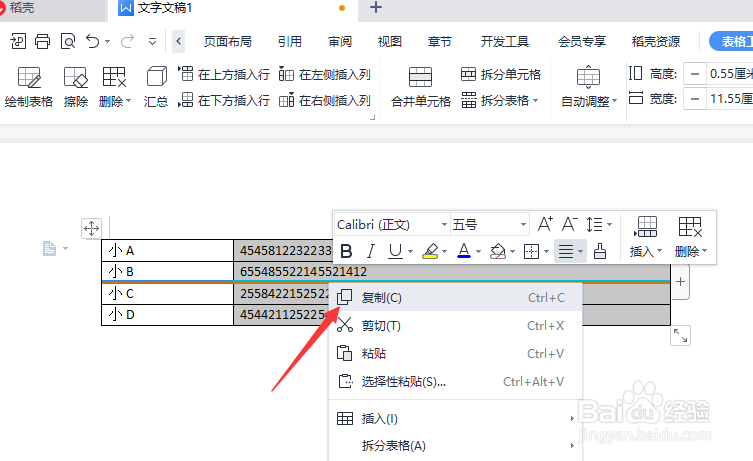
2、随后将其粘贴到Excel表格后,会发现其中的长数字被截断。针对此类问题,我们可以通过以下方法来解决。
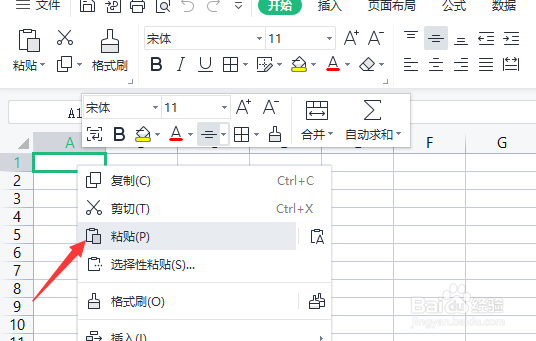
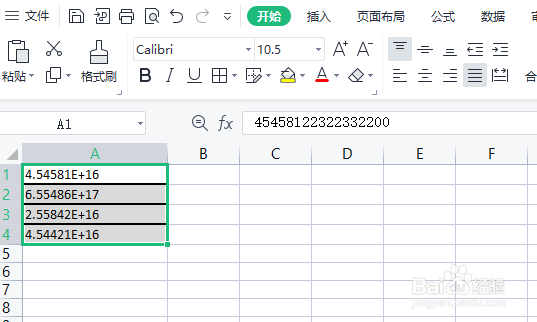
3、首先,我们针对Word文档中的所有数字进行操作,前面均添加一个单引号。
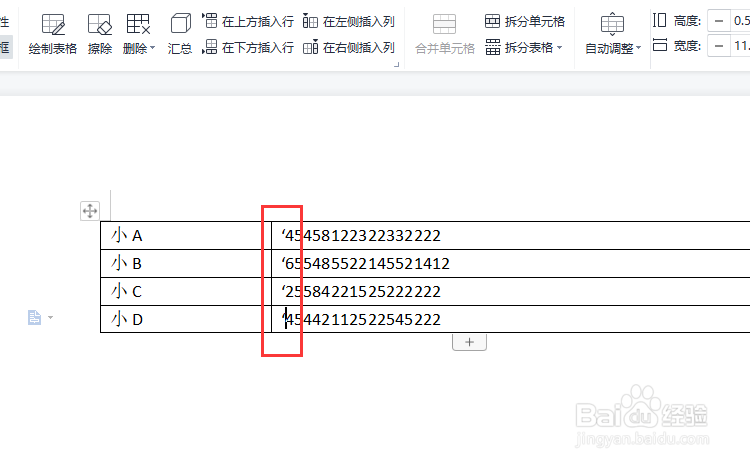
4、切换到Excel表格后,点击“粘贴”列表中的“只粘贴文本“选项进行粘贴操作。
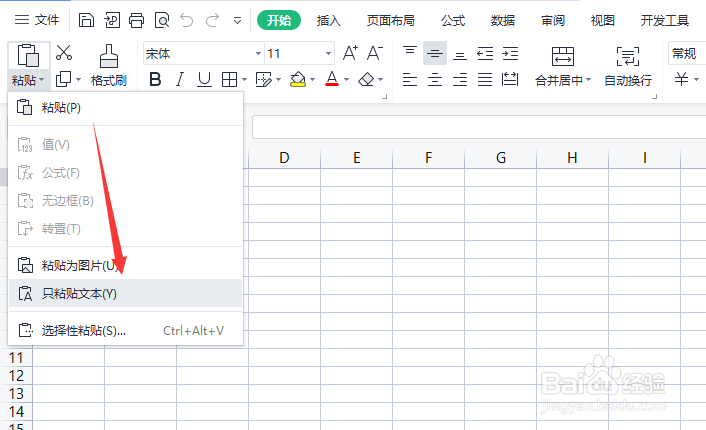
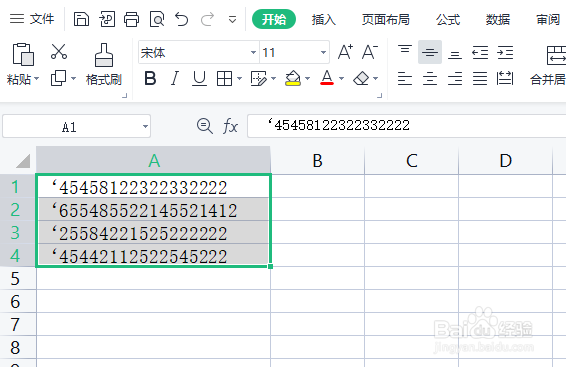
5、之后选中相应的数据区域后,右击打开”设置单元格格式“界面,在此选中文本选项,点击”确定“按钮。
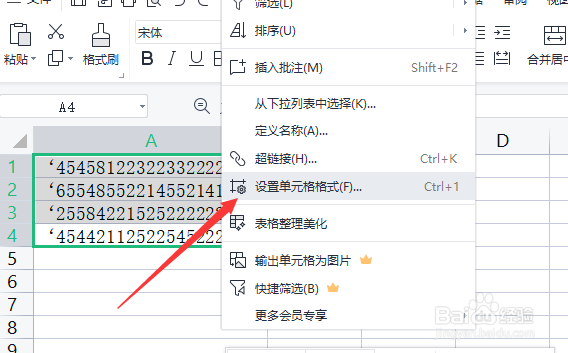
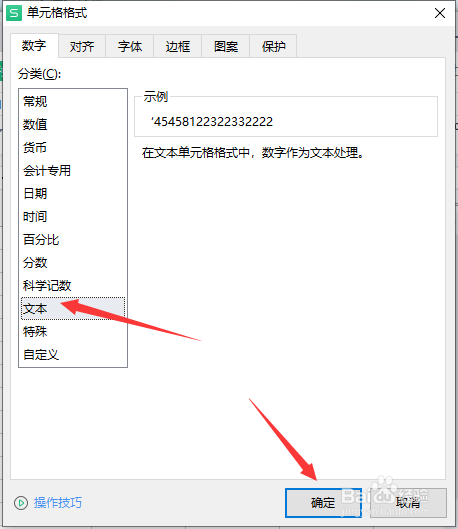
6、最后打开“查找与替换”界面,将所有单引号利用替换功能进行删除即可。最终效果如图所示:
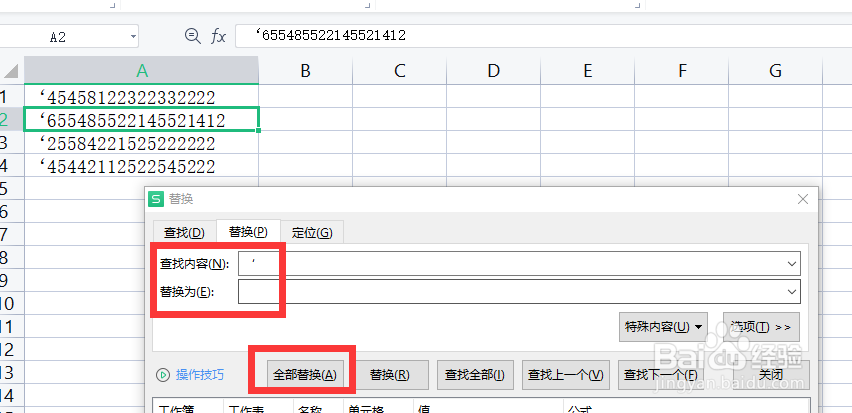
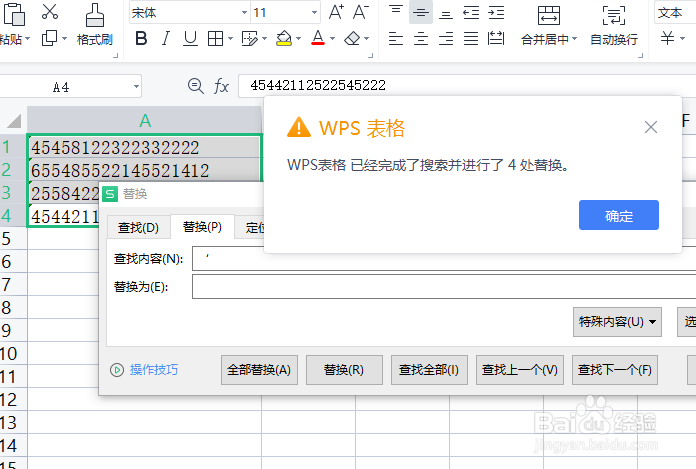
声明:本网站引用、摘录或转载内容仅供网站访问者交流或参考,不代表本站立场,如存在版权或非法内容,请联系站长删除,联系邮箱:site.kefu@qq.com。
阅读量:61
阅读量:173
阅读量:105
阅读量:177
阅读量:154